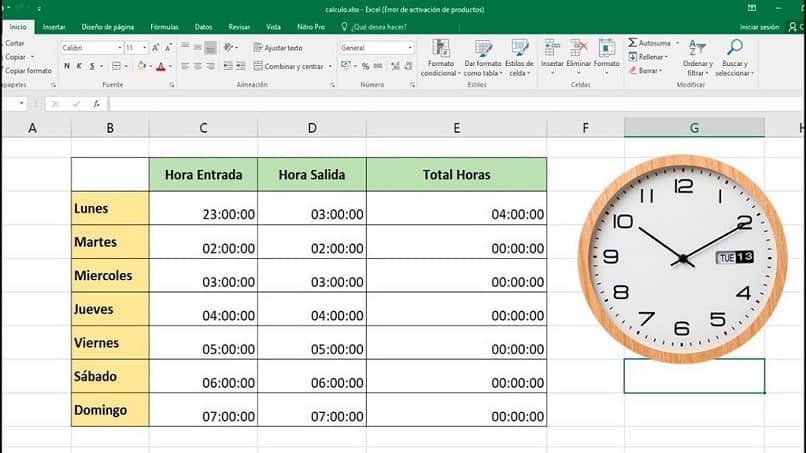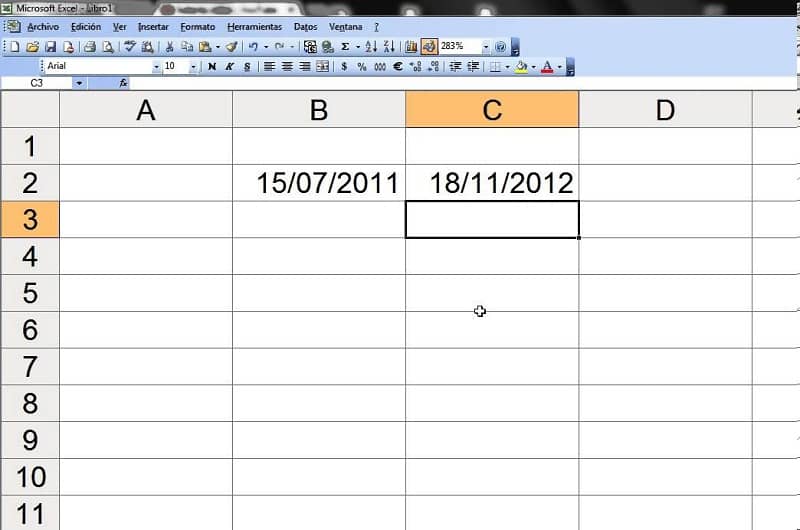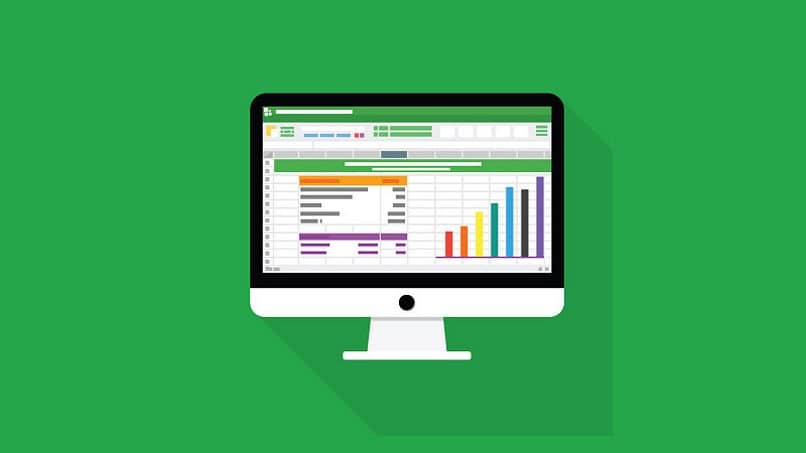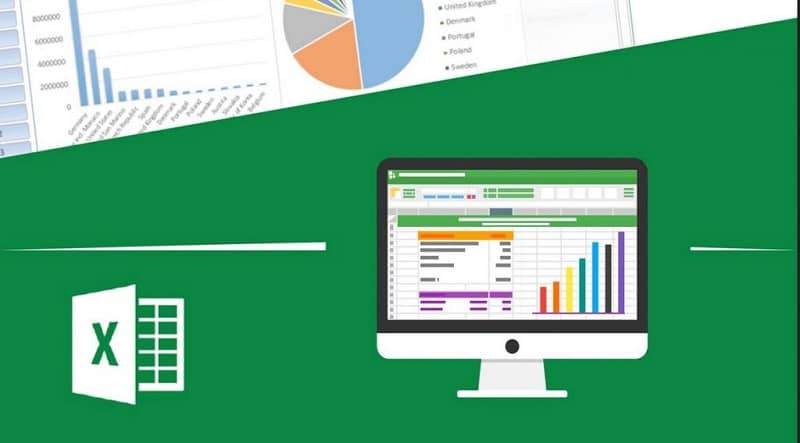Microsoft Excel es hoy la herramienta líder en el mercado para organizar patrones, calcular totales y subtítulos y administrar información con el fin de ahorrarle tiempo, gracias a interfaz que te permite crear hojas de cálculo con plantillas, utilizando una excelente variedad de fórmulas matemáticas. Hoy, incluso puedes use Excel desde su teléfono inteligente fácilmente.
Siendo uno de los programas más populares y jamás utilizados, con Excel puedes resolver problemas estadísticos a través de tablas y gráficos que te permiten insertar imágenes en el programa para presentar datos de formas creativas ofreciendo una mayor comprensión. Lo mejor de ellas, aumentar la productividad de su empresa.
A medida que el entorno laboral y financiero se ha modernizado, Excel se ha convertido en una parte integral de él, varias encuestas sugieren que hoy dedicamos el 10% de nuestro tiempo de trabajo a crear o usar hojas de cálculo, y en las áreas de producción y desarrollo esa cifra se eleva al 30%. Por tanto, este es un elemento fundamental para afrontar las oportunidades abiertas en todo tipo de áreas de trabajo.
Si bien es cierto que en un principio este manejo puede parecer complicado, en realidad es más sencillo de lo que parece, así que para empezar con una función sencilla, con este próximo artículo te mostraremos cómo agregar o insertar una fecha y hora automáticas en una celda de Excel.
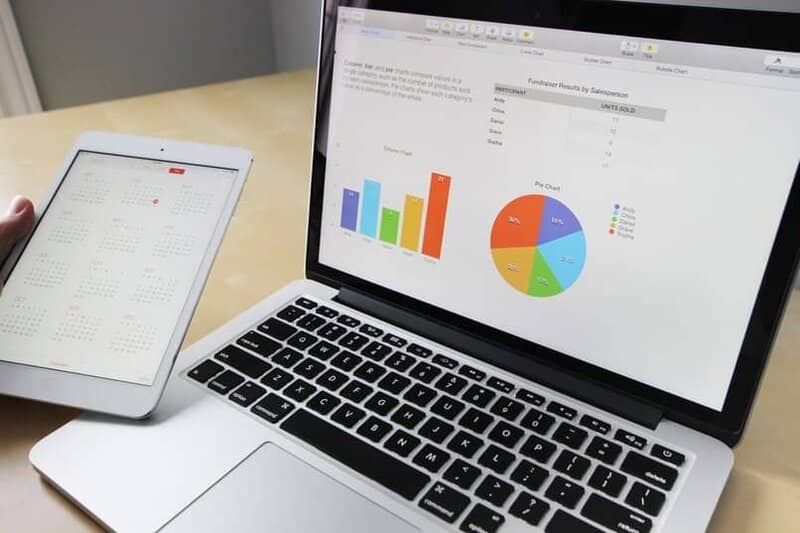
Agregar la fecha y la hora automáticamente en una celda con funciones
Si queremos usar funciones en nuestra hoja de cálculo para ingresar la fecha y hora, donde se muestra el valor en la celda seleccionada actualizar automáticamente, es decir de forma dinámica y no estática, donde no se mantengan constantes en ningún momento. Para hacer esto, necesitamos ir a las funciones «ahora y hoy».
Para utilizar la función AHORA, veamos la fecha y hora actual, abrimos la hoja de Excel y seleccionamos la celda en la que queremos agregar la fecha y hora actual y agregamos la siguiente fórmula «= AHORA ()».
Además, con esta función podemos calcular diferentes valores como la fecha y la hora hace 12 horas para cambiar la fórmula «= AHORA () – 0.5», y la fecha y hora en 7 días a «= AHORA () + 7».
Por otro lado, para utilizar la función HOY, un solo muestra la fecha actual, seleccionamos una celda dentro de la hoja de cálculo de Excel y escribimos la siguiente fórmula «= HOY ()» y presionamos Enter.
Como la función anterior, es Existen variaciones igualmente diferentes para calcular los intervalos de tiempo., como la fecha actual más 5 días con “= HOY () + 5”, y la diferencia entre una fecha ingresada y la fecha actual con “= VALDATE (“ día / mes / año ”) – HOY ()”.
Ingrese la hora y la fecha a través del método abreviado de teclado
En caso de que no necesite la hora y la fecha para actualizar inmediatamente y permanecer estático, puede utilizar el siguiente método abreviado de teclado para realizar la función sin perder tiempo agregándolo manualmente.
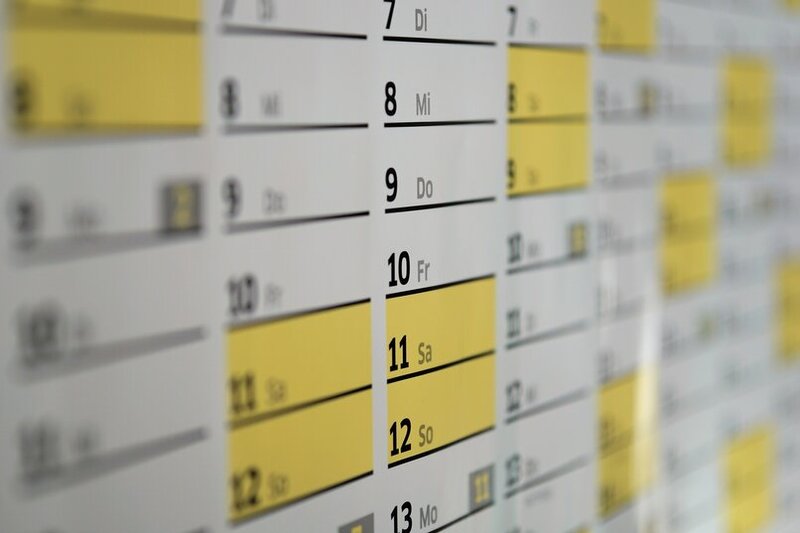
Nos encontramos en la hoja de cálculo y seleccionamos la celda en la que estamos para ingresar la hora y fechaPara agregar la fecha actual, presionamos «Ctrl +», y para agregar la hora actual presionamos «Ctrl +:».
Donde lo necesitas agregar la fecha y hora actuales Debes ingresar a los controles de la siguiente manera «Ctrl +, Ctrl +:», dejando un espacio entre ellos. Si su versión de Excel está en inglés, los comandos para la fecha son «Ctrl +;» y para el tiempo «Ctrl + Shift +;».
Otro pequeño detalle que nos permite esta función es que podemos cambiar el formato de hora de 24 horas a 12 horas, haciendo clic derecho y seleccionando la opción «Formato de celdas», luego ingrese «AM / PM» en la sección «Tipo».
Dominar las herramientas de Excel es uno de esos Atajos más rápidos y eficientes para maximizar su potencial. Aprender las funciones matemáticas para calcular la tasa de crecimiento anual le permitirá cambiar la jornada laboral normal de formas que nunca imaginó, aumentar su productividad tomando decisiones basadas en datos o reducir la jornada laboral simplificando el trabajo.